Nel file hosts sono presenti alcune delle informazioni basilari riguardati il network del Mac, il file hosts viene utilizzato anche su sistemi Windows e la funzionalità è la medesima.
In certi casi si ha la necessità di modificare il file hosts aggiungendo delle righe o eliminandole delle altre, queste righe si chiama record, in sostanza “istruiscono” il sistema e instradano il traffico verso un determinato host; ma vediamo un esempio concreto così da capire meglio di cosa si parla.
Uno dei record di default presenti su tutti i sistemi è localhost, questo indirizzo corrisponde all’indirizzo di rete locale del Mac, la stringa è la seguente :
127.0.0.1 localhost
Poniamo il caso di volere aggiungere un nuovo record di un nuovo dominio e di volerlo far puntare ad un determinato indirizzo ip
149.3.4.127 dominio.com
149.3.4.127 www.dominio.com
Con questi due record stiamo dicendo al sistema che digitando nella barra degli indirizzi del browser il dominio internet www.dominio.com o anche solo dominio.com il nome verrà risolto con l’indirizzo ip 149.3.4.127 .
Bene ora che abbiamo capito la teoria passiamo alla pratica.
Dove si trova il file hosts su Mac ?
Il file host si trova nella directory in private/etc , per aprilo possiamo ricorrere al terminale di MacOs, quindi premiamo cmd + barra spaziatrice per aprire la ricerca Spotlight ed al suo interno digitiamo “terminale” e successivamente premiamo invio per aprire il terminale .
Ora all’interno del terminale useremo l’editor visual “nano” per editare il file hosts, quindi digitiamo quanto segue e premiamo invio : sudo nano /private/etc/hosts , digitate la vostra password e premete invio, subito si aprirà il file hosts con i relativi record, lascio quello di default
Ora per aggiungere o modificare un record è sufficiente muoversi all’interno del terminale con le frecce della tastiera fino alla riga che desideriamo modificare o, per aggiungerne una nuova, dare un invio e portarsi alla riga appena sotto.
Al termina della modifica premere :
CTRL + O per salvare il file
INVIO per uscire
CTRL + X per chiudere il file
Come svuotare la cache dei DNS (flush dns) su Mac
In realtà dopo il salvataggio del file le modifiche sono immediate, ma in rari casi, su Windows per esempio succede spesso, è necessario vuotare la cache dei DNS, infatti il sistema colleziona in cache tutti gli indirizzi di rete risolti in modo tale da potervi accedere velocemente, quindi meglio svuotarla, tanto male non fà.
Il comanda da digitare sempre nel terminale è il sequente, successivamente premere invio :
sudo dscacheutil -flushcache; sudo killall -HUP mDNSResponder; say DNS cache flushed
N.B. questo comando l’ho testato su El Capitain, non saprei dirvi su sistemi antecedenti o successivi, nel caso commentate e fatemi sapere che aggiorno l’articolo.
A presto!
Programmatore WordPress Esperto WooCommerce
Sono l’autore di questo blog con tanti trucchi e guide su WordPress e WooCommerce.
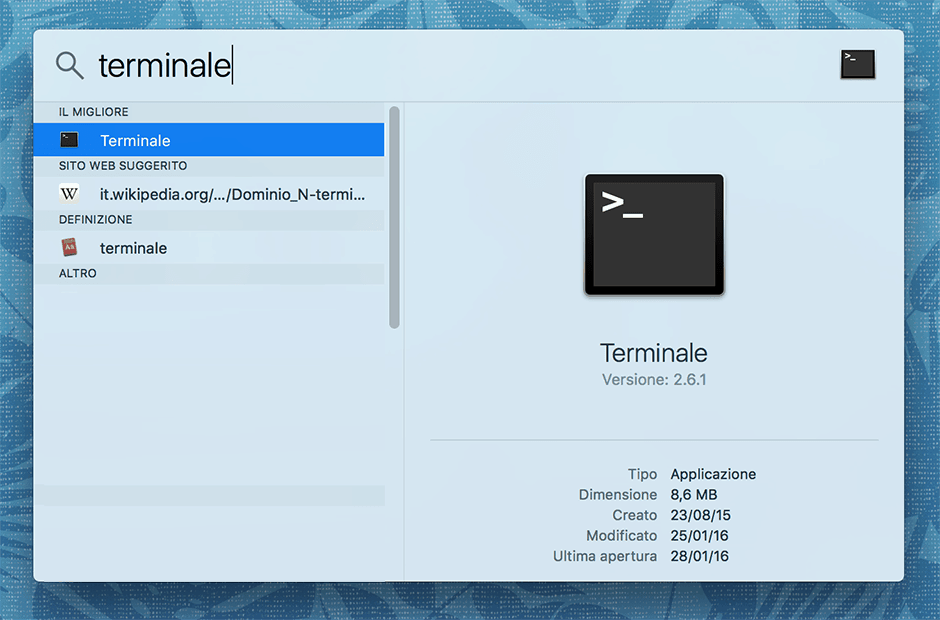
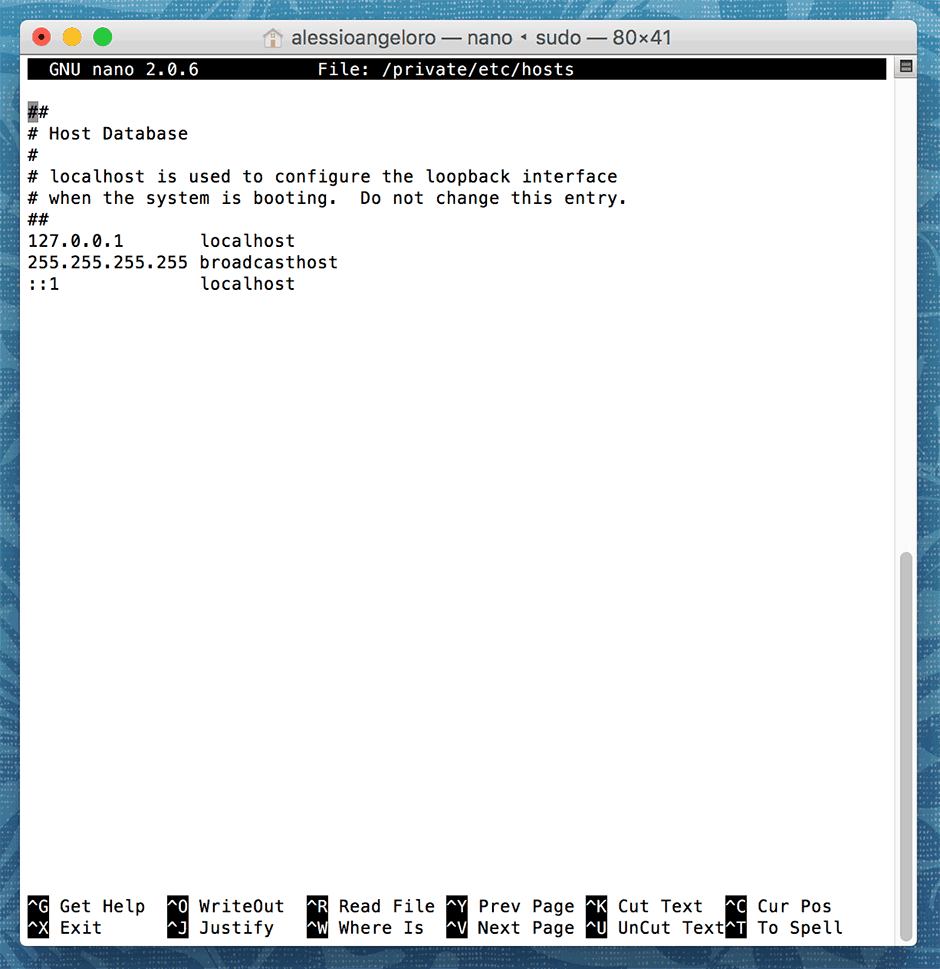







Salve, sto cercando di risolvere questo problema, sto cercando di raggiungere i file hosts del mio mac ma se digito sudo/nano/private/hosts nel terminale mi “risponde” che il comando non esiste: se anche cerco manualmente la cartella etc non c’è traccia di file hosts…da cosa può dipendere? Non capisco cosa sto sbagliando..Ho cercato in vari siti e tutorial su you tube ma ognuno dà una versione simile ma diversa della formula “sudo /nano/ pico/ private/ hosts “…
Il mio computer è un Mac Os x 10.7.5 del 2006. è molto vecchio non so se sia per questo..
Ciao Laura,
apri il Finder e dal menu “Vai” selezioni “Vai alla cartella”, incolla /private/etc/hosts poi premi invio, al suo interno trovi il file hosts
@Laura: non può farlo dal finder, ha bisogno dei permessi di root
digita: dsenableroot da terminale
dopo di che ti chiederà la pw del tuo account e subito dopo che pw vuoi inserire per l’utente root, ripeti pw per utente root
Fatto questo digita sempre nel terminale: su
inserisci la pw che hai appena inserito per l’utente root e premi invio
Adesso sei root.
Digita (mi raccomando gli spazi tra nano e /): nano /private/etc/hosts
Se lo fai da finder non dovrebbe farti salvare, perchè il file richiede i privilegi di root per essere modificato
Ciao Luigi,
Riesco a fare tutto quello che consigli, ma non riesco a salvarlo, perchè dovrei andare in private/etc/host, che giustamente non mi fa accedere in quanto è nella cartella Macintosh HD
Ciao, intanto non sono Luigi ma Alessio 🙂
Non puoi editare direttamente dal Finder il file hosts perchè ci vogliono i permessi di root, lo devi aprire da terminale eseguendo il comando sudo nano /private/etc/hosts
ciao Alessio,
una volta eseguito l’intero processo, cliccando Command + O, mi chiede dove salvarlo… a quel punto dove lo salvo? grazie
Ciao, se ti chiede dove salvare il file hia sbagliato qualcosa, significa che hai creato un file ex novo e non va bene. Non ti deve chiedere dove salvare, fa il salvataggio del file e basta; è un file di sistema.